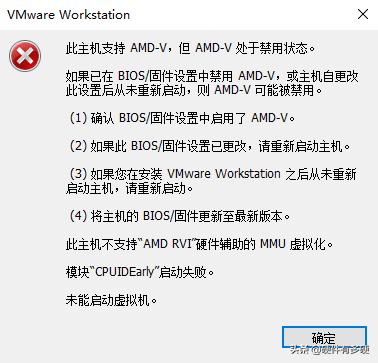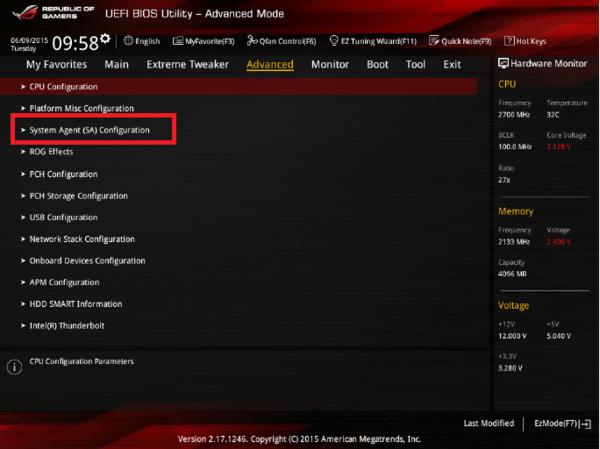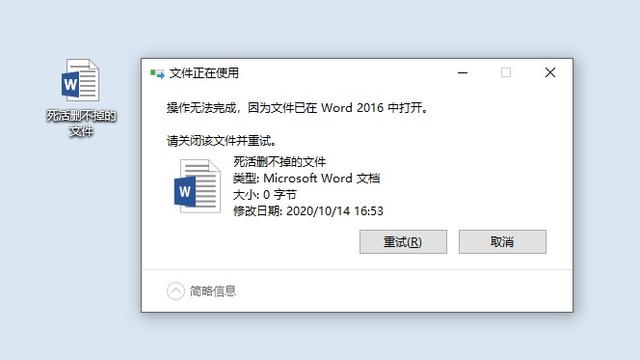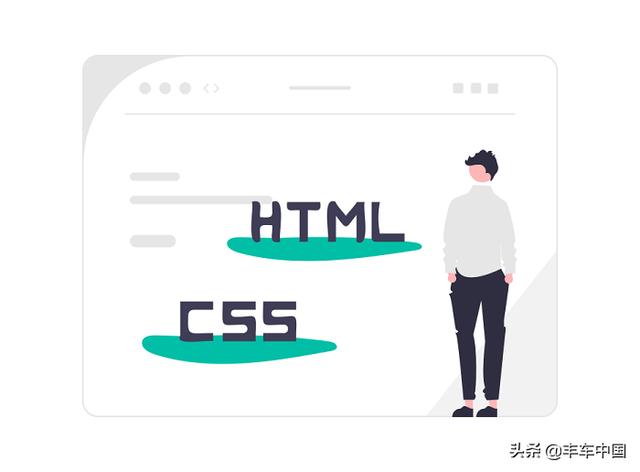常在网上飘,哪能不收集点逼格炸裂的小工具呢?
前两天洁洁分享了万彩办公大师、天若OCR两大神器,今天继续给大家推荐3个免费无广告的办公软件,个个都能解你的燃眉之急!
废话不多说,接着往下看吧~
01Desktopcal 桌面日历现在上班的事情有很多,一不留神就会忘事,漏掉重要事项可不得了,所以每天的待办事项提醒必不可少!
我一直在用滴答清单 APP 的「手机桌面小组件」来做日程管理。它长下面这样:
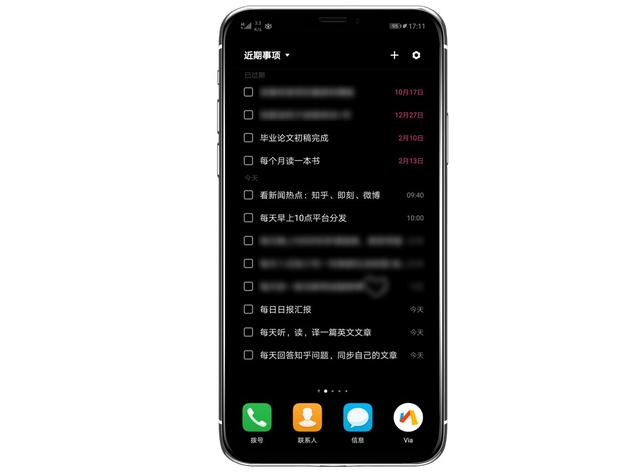
每次不记得自己还有什么重要任务没做的时候,我就掏出手机来看,但在两个设备间换来换去还是有一丢丢麻烦~
滴答清单的 PC 端其实也有日历视图添加待办的功能,不过还需要花点小钱钱冲会员。

本着追求极致的想法,我找到了这款能够在桌面上看到自己日程待办的免费软件:

3.4M 的小软件完全满足了我的需求,拿起来就能用,操作方便,没有广告!
软件装完会自动在桌面显示,默认是下面这种半透明的格子:
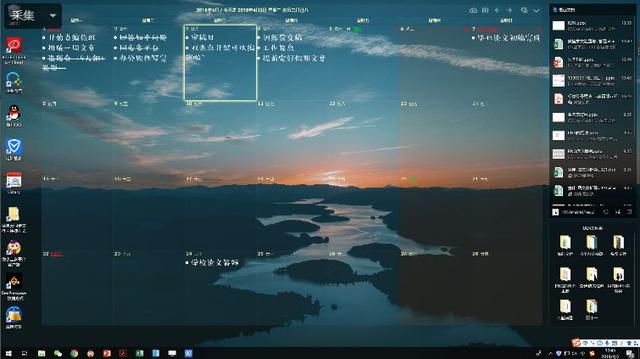
直接在对应日期的格子里双击鼠标左键,就会弹出文本框,可以输入你的待办事项。
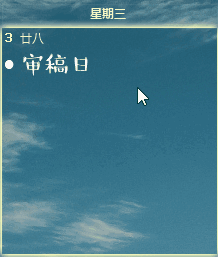
除了基础的功能以外,它还可以自定义设置文字的字体、大小、颜色等等。
另外还支持日历导出和导入,微信账户登录和云同步。换台电脑也能同步,超级方便!
如果你不想整个桌面都被它霸占,可以像我这样只显示一周的安排:
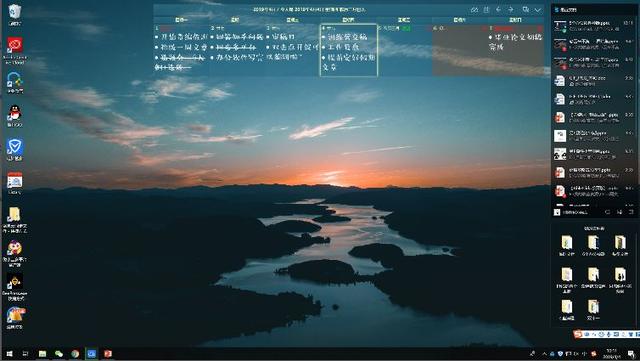
不过这个「桌面日历」的缺点主要在于颜值……界面不太美观,UI 设计也不够精致。
但是它的实用性弥补了我对颜值的挑剔,毕竟电脑上我最常看的还是谷歌浏览器,桌面也就偶尔看看 -。-
02QuickLook 预览文件惊喜三连!接下来这个就是超级 Surprise 了!
「QuickLook」这个工具完美贯彻了它的名字——「快看」
只要选中文件,再按下键盘的【空格键】,就能 1 秒预览文件的内容!
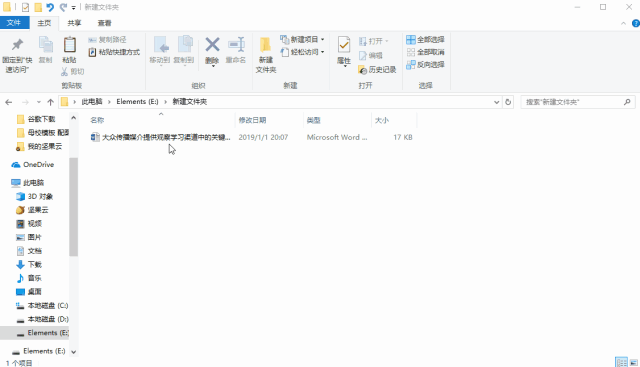
这个工具是我的朋友猫不易推荐给我的,当时我的反应是:「这有啥用?那还不如直接打开这个文件」
下载安装使用以后,发现是真的香!!

譬如我这样的爱屯星人,囤模板囤几个 G。到了要用的时候,没有缩略图又不知道选哪一个,还得一个个点开看。软件启动慢不说,开了十几个文件,电脑就要卡死了!

用 QuickLook!敲一下空格——PPT 秒速预览:
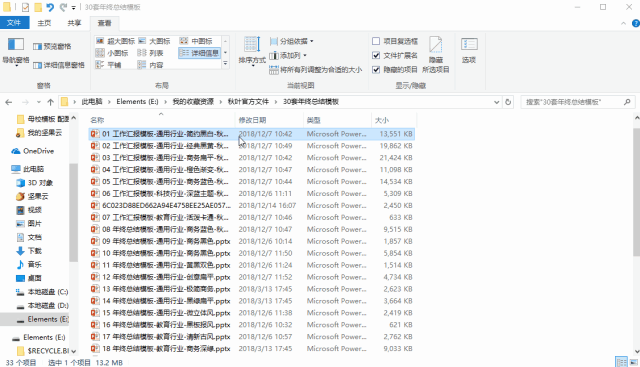
妈呀真的是太好用了!感觉我之前的效率受到了唾弃……
图像类的文件(jpg、png、psd、ai、svg…)和 Word、PDF 文件等还可以放大缩小来查看细节:
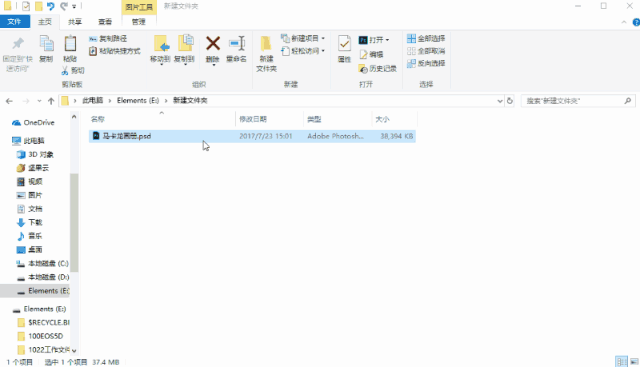
使用一段时间以后,我发现 eps 文件和字体文件没法直接用 QuickLook 预览——
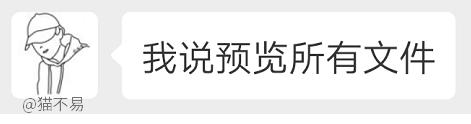

哈哈,其实「空格预览文件」是 mac 用户经常炫耀的系统自带功能,快速预览效果杠杠的这回有了「QuickLook」,在 Windows 上也能有 mac 般的体验,不怕他们炫耀啦~
友情提醒:一旦用上,你可能就离不开咯!(譬如本人)
03Snipaste 截图 贴图谈到截图,大多数人经常用的可能还是微信截图或者是 QQ 截图,要是哪天没联网,都不知道该怎么截图了。
我今天介绍的「Snipaste」可以说是甩了它们十条街都不止!
单机软件,安装后直接使用就不必多说。按下【F1】就可以开始截图,同时也提供了很全面的标注工具,以及保存、复制、贴图的选项。
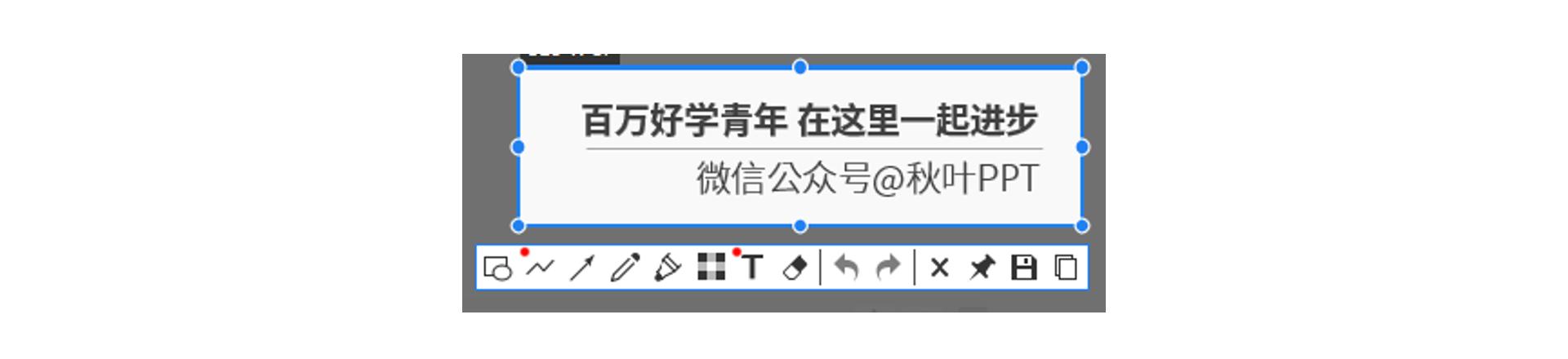
它的「高斯模糊」功能是我最爱的功能!比如有时候截图难免要隐去一些信息,但是 QQ 截图/微信截图就只有马赛克的效果——

马赛克不仅奇奇怪怪,还有种劣质的广告既视感……
而「Snipaste」可以实现高斯模糊和马赛克效果之间的替换,除了手动涂抹以外,还能直接框选模糊区域,这点做得非常的人性化!
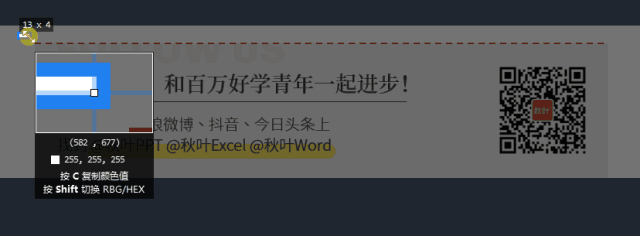
除了好用的截图以外,它的「贴图」功能我也要吹爆!!可以说它是贴图界最牛批的工具!
按下【F1】截图以后,再按一下【F3】就可以把刚才截图的内容贴到屏幕上,而且是永久保持置顶!
这个功能有啥用?
做 PPT 练习的时候,参考的灵感图片贴!贴!贴!!
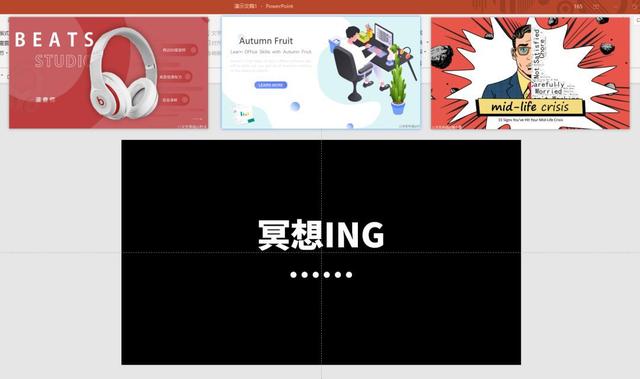
我们整理 PPT 的文字内容时,需要阅读、对比大量的网络资料:
把图贴在旁边,妥妥免去了切换 N 次窗口的麻烦!
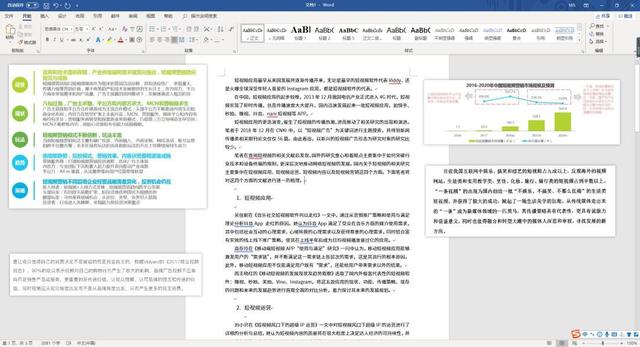
Snipaste 还有一个非常神奇独特的一个功能——「文字转图」!
【Ctrl C】复制文字,再按下【F3】,一键就能把文字内容瞬间转换成图片!然后以贴图的形式放在桌面使用:
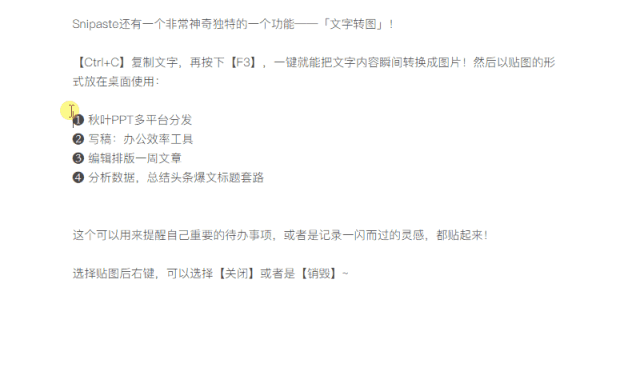
在工作的时候提醒自己重要的待办事项,或者是记录一闪而过的灵感,是不是超实用的!
选择贴图后右键,可以对贴图进行「复制」、「分组」、「保存」或者是「销毁」等操作~
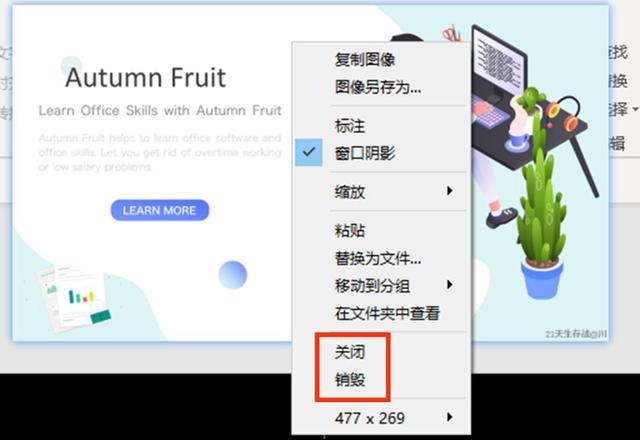
用了这个工具以后,就把 QQ 截图忘了吧……

以上就是洁洁这几天一共分享的5个神器:
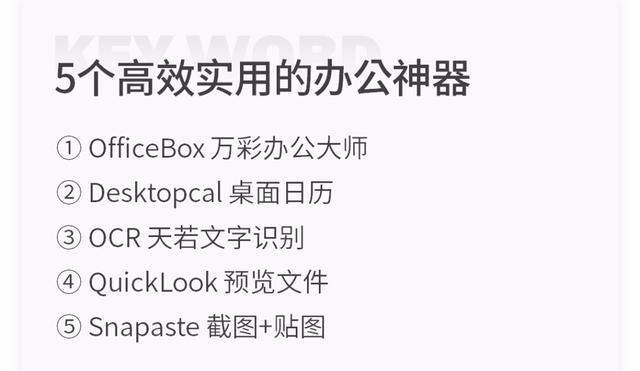
给我私信「神器」就可以获得这5个神器的安装包啦!
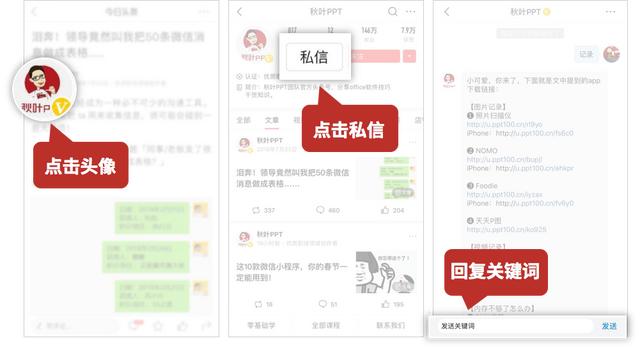
工欲善其事,必先利其器。工具用得好,下班走得早 !
最后的最后…
阔以疯狂为我点赞了…